Схемы начисления зарплаты
Этот раздел позволяет настроить схемы, по которым программа будет рассчитывать зарплаты сотрудников на основании созданных документов: окладную или тарифную схему. Возможно одновременное действие нескольких схем для каждого сотрудника.
Окладная схема
Чтобы создать новую схему, нажмите кнопку [+]. Перед вами откроется окно Окладная схема начисления зарплаты:
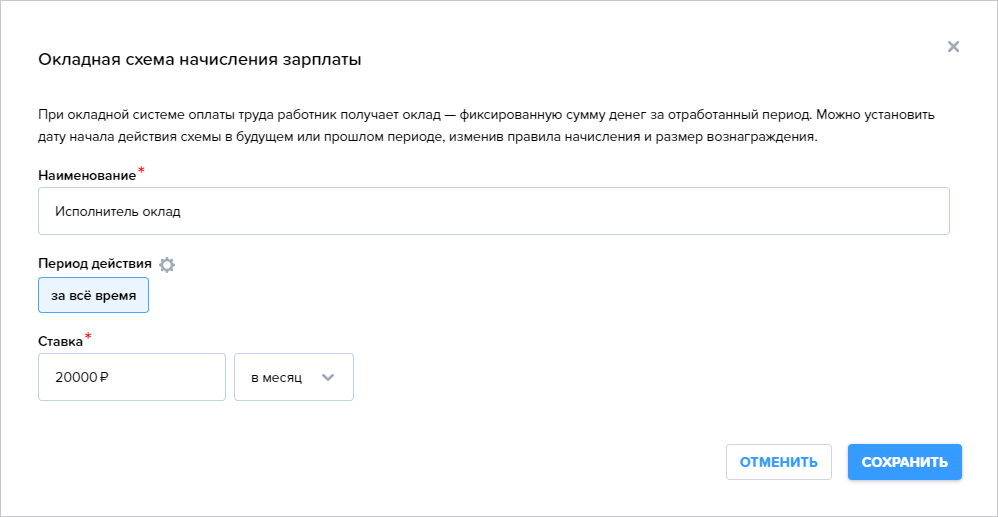
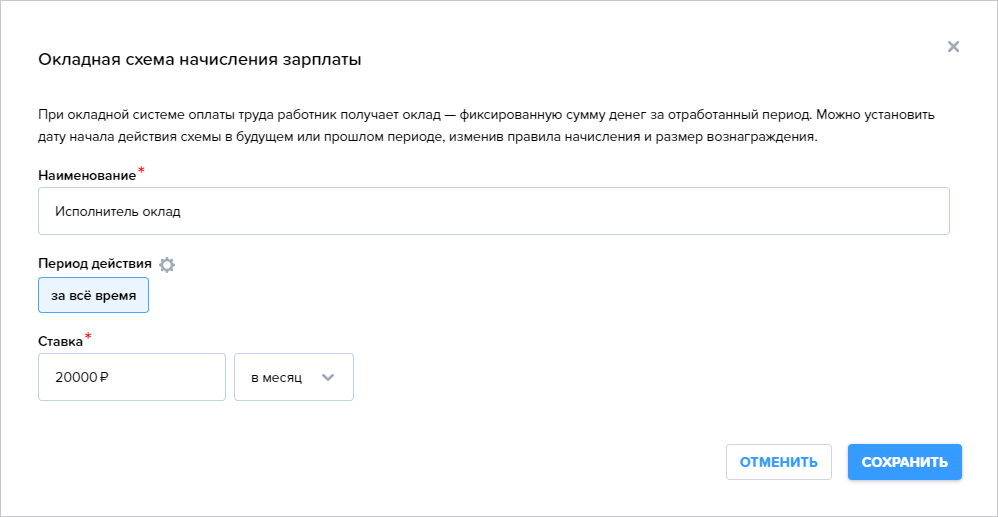
Работник получает фиксированную сумму денег за отработанный период:
-
месяц — начисление в зависимости от фактически отработанных дней из общего числа рабочих дней в месяц, которая указана в табеле;
-
смену — начисление за количество отработанных смен (дней), без учета отработанных по факту часов за смену;
-
час — начисление в зависимости от отработанных часов.
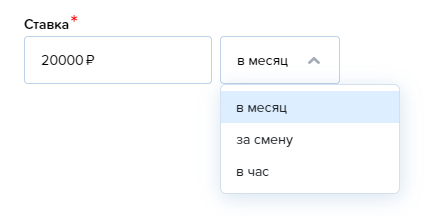
Ставку можно установить вручную.
Период действия – это временной отрезок времени, в течение которого действует заданное правило. По умолчанию период действия: всё время. В последующем, если условия изменились, то можно добавить еще один или несколько периодов. Для каждого периода можно указать свои условия. Нажмите [ ], далее, в небольшом окне [Создать] и выберите дату начала действия схемы начисления зарплаты. После чего нажмите кнопку [Сохранить].
], далее, в небольшом окне [Создать] и выберите дату начала действия схемы начисления зарплаты. После чего нажмите кнопку [Сохранить].
KPI
Дополнительно к окладу можно назначить сотруднику KPI – стимулирующую выплату, учитывающую оборот сотрудника или предприятия. Настроить ее можно в разделе Схемы начисления зарплаты в пункте Окладная схема. В превью схемы нажмите кнопку [Редактировать]:
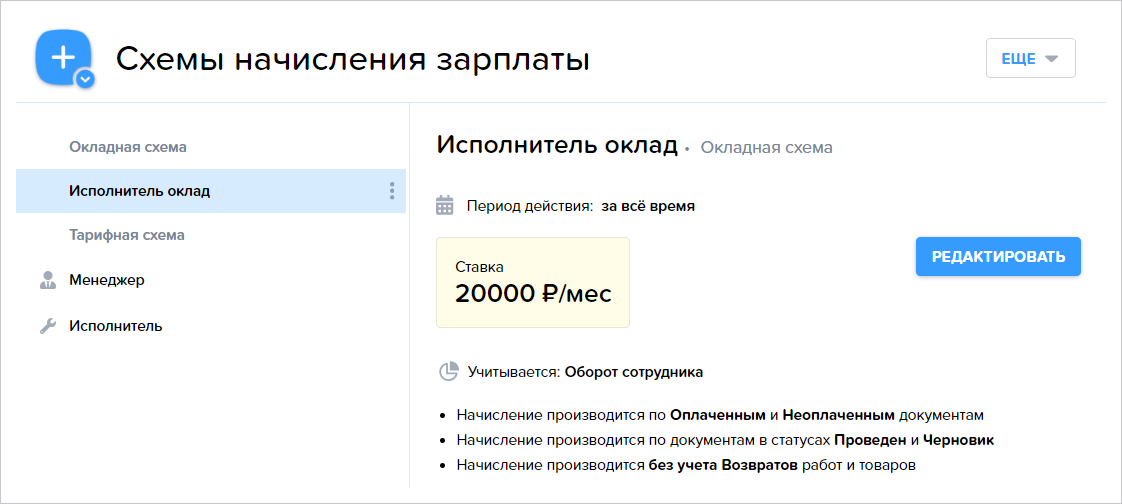
В новом окне потяните переключатель Учитывать оборот и выберите Настройки KPI и Правила начисления:
-
от оборота сотрудника — сумма, которую компания получает от продажи работ и товаров конкретного сотрудника;
-
по прибыли сотрудника — сумма разницы между оборотом конкретного сотрудника и себестоимостью работ*, а также товаров;
-
от оборота предприятия — средства, которые компания суммирует от продажи работ и товаров всех менеджеров и исполнителей;
-
по прибыли предприятия — сумма разницы между оборотом компании и себестоимостью всех работ*, а также товаров.
* Cебестоимость работ — сумма, выплаченная исполнителям.
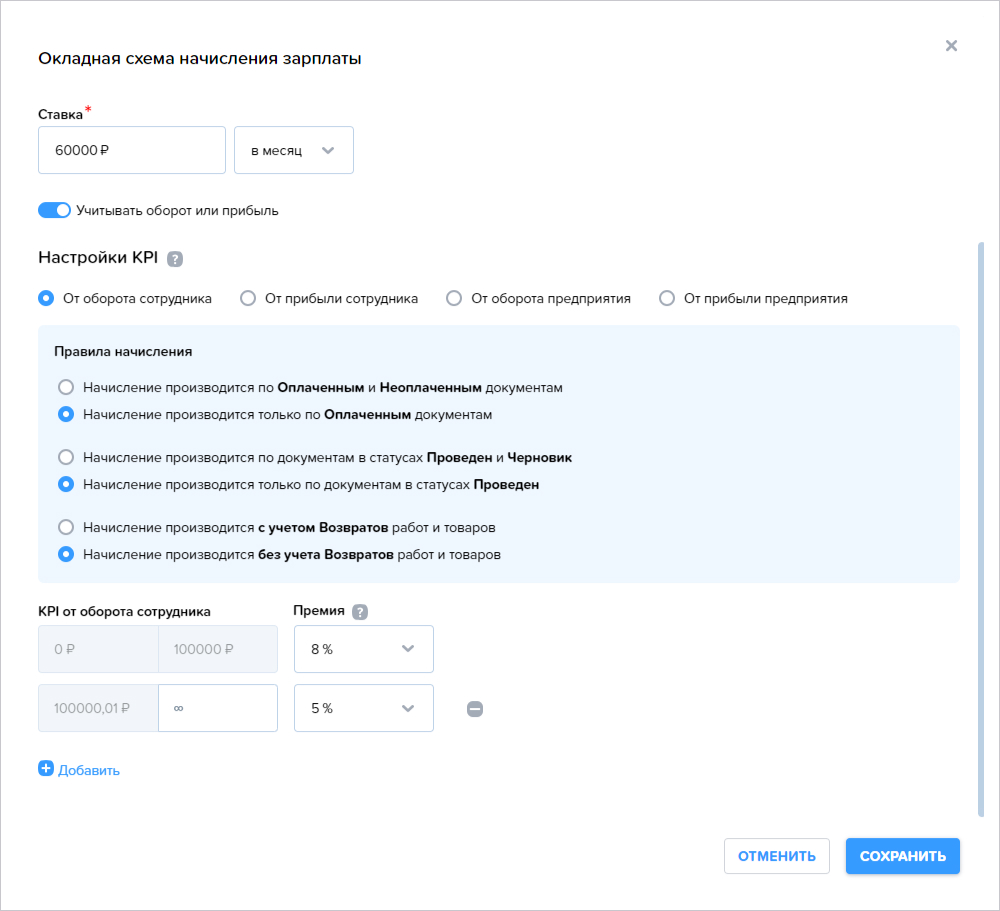
Ниже в этом же окне настройте диапазон оборота и размер Премии (в процентах или фиксированную сумму) при его достижении:
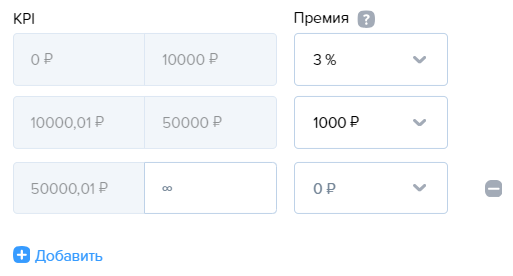
Зафиксируйте изменения, нажав кнопку [Сохранить]. Данные отобразятся в Схеме начисления:
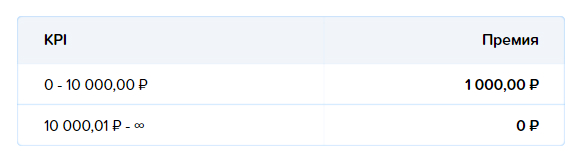
При достижении диапазона оборота KPI сотрудника отобразится в его Расчете зарплаты:
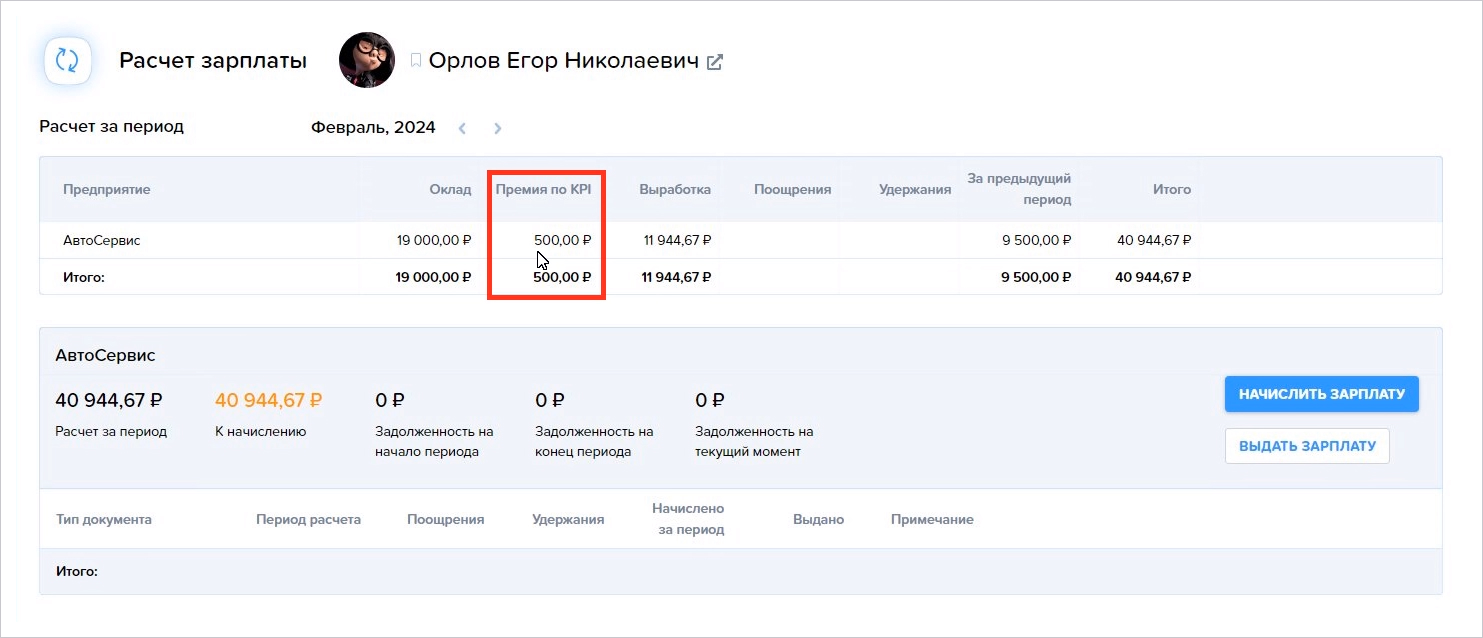
Для разных сотрудников можно использовать разные окладные Схемы начисления зарплаты и настроить KPI от разных оборотов.
Тарифная схема
Есть два типа схемы:
-
для менеджеров — учитывают документы по товарам и работам, т.к. сотрудник может получать процент за продажу того и другого;
-
для исполнителей — учитывают только документы по работам, т.к. сотрудник только выполняет работы и ничего не продаёт.
Чтобы создать новую схему, нажмите кнопку [+]. Перед вами откроется окно Тарифная схема начисления зарплаты, в котором вы увидите 3 вкладки: Общее, Работы и Товары. Последняя доступна только для типа Менеджер.
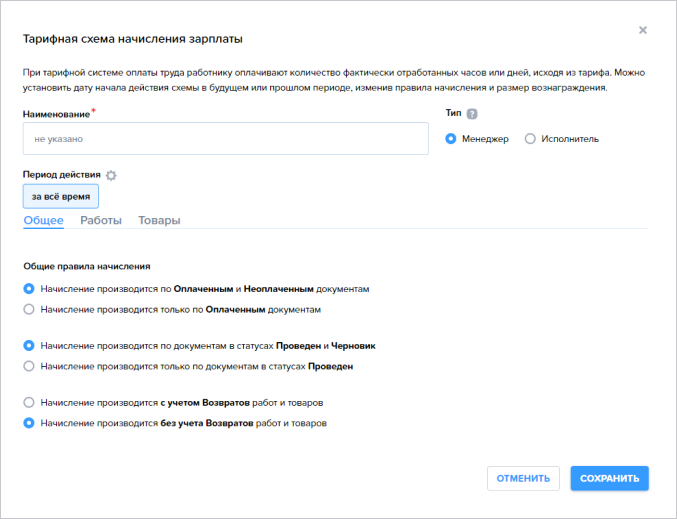
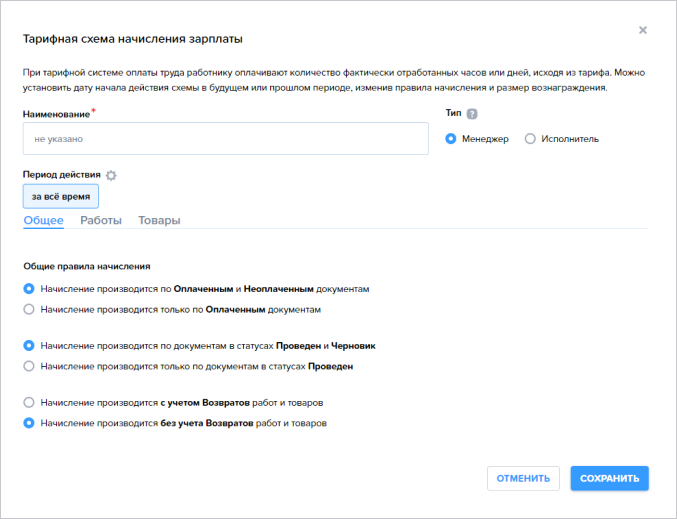
В поле Наименование задайте название для схемы. Лучше всего использовать название должностей: менеджер клиентской зоны, автоэлектрик и т.п. Далее следует выбрать тип схемы: Менеджер или Исполнитель.
Период действия можно настроить, как и в случае с окладной схемой.
Общее
Следующий блок тарифной схемы называется Общие правила начисления. Согласно этим правилам, начисление зарплаты производится:
-
только по Оплаченным документам или по Оплаченным и Неоплаченным;
-
только документам в статусе Проведён или в статусах Проведён и Черновик;
-
с учётом или без учёта Возвратов работ и товаров;
Установка этих правил зависит от внутренней политики вашего автосервиса и должностных обязанностей конкретного сотрудника, для которого создается схема. Если речь идет о менеджере, то строгие правила — только по оплаченным и проведенным документам без учета возвратов — мотивируют его своевременно закрывать документы и не злоупотреблять возвратами. В то же время исполнителю, который к оформлению бумаг зачастую не имеет отношения, зарплата может начисляться и по незакрытым документам.
|
|
|
|
|
|
Схема начисления привязана к предприятиюДля каждого сотрудника можно назначить одну или несколько схем начисления зарплаты и привязать ее ко всем предприятиям или к одному. Сделать это можно во вкладке «Зарплата» в окне редактирования Сотрудника (Управление > Сотрудники).
|
|
|
|
|
|
Работы
В этой вкладке вы устанавливаете вознаграждение за работы, которые сотрудник продал или выполнил. Для Менеджера и Исполнителя используются разные типы тарифной схемы:
|
|
Менеджер |
Исполнитель |
Общее правило начисления |
|
|
Дополнительное условие расчёта |
|
|
Чтобы стоимость материалов также учитывалась в расчетах заработной платы (например, когда они стоят недорого), выберите дополнительный пункт Производить начисление с учетом себестоимости материалов.
Чтобы установить процент от стоимости, введите в поле Вознаграждение процентную ставку. Можно вводить целые и дробные числа.
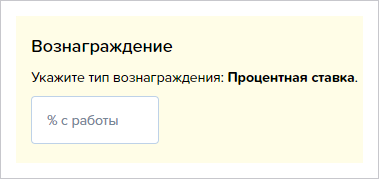
Чтобы установить тарифную ставку (только для Исполнителя), выберите в выпадающем списке пункт Тарифная ставка и введите стоимость нормочаса в рублях.

Особые правила для работ
Вы можете установить специальные условия на некоторые категории работ или отдельные работы:
-
Категории — нажмите кнопку [+], чтобы добавить категории из своего списка.
-
Работы — введите в строку названия работ или выберите их из справочника.
Товары
Этот подраздел доступен только для типа Менеджер. Здесь вы устанавливаете, какую долю от стоимости проданного товара получит сотрудник. Для этого введите в поле Вознаграждение процентную ставку. Можно вводить целые и дробные числа.
Далее выберите условие расчета исходя из рабочей специфики своего предприятия:
-
от стоимости товара без учёта скидки;
-
от конечной стоимости товара с учетом скидки;
-
от прибыли по товару.
Чтобы начислять вознаграждение менеджеру при перепродаже товаров (например, от вашего предприятия другому), выберите дополнительный пункт Производить начисление при перепродаже товара с одного предприятия на другое.
Особые правила для товаров
Вы можете указать специальные условия расчета вознаграждения для определенных товарных категорий или отдельных товаров.
-
Категории — нажмите кнопку [+], чтобы добавить категории из своего списка.
-
Товары — введите в строку названия работ или выберите их из номенклатуры.
|
|
|
|
|
|
Категории, работы, товарыОсобые правила позволяют вам гибко управлять вознаграждением сотрудников: они могут получать повышенный процент за продажу позиций с большей наценкой или получать пониженный процент за работы подрядчиков.
|
|
|
|
|
|
Закончив настраивать схему начисления зарплаты, нажмите кнопку [Сохранить].
|
|
|
|
|
|
Редактирование схемы начисленияЕсли вы измените схему, вознаграждение автоматически пересчитается на основании всех документов со статусом Черновик, где она применялась. Документы в статусе Проведен пересчёт не затронет.
|
|
|
|
|
|
Предустановленные схемы начисления зарплаты
Изначально в программе заведены три схемы: по окладной — Исполнитель оклад, по тарифной — Менеджер и Исполнитель. Вы можете выбрать их из списка, нажать кнопку [Редактировать] и подогнать под свои реальные требования либо использовать для изучения функционала программы.
Также вы можете посмотреть видеоурок по теме:
